Jak vytvořit módní videa pro váš vlog
Budete potřebovat nějakou přípravu. Najděte fotky oblečení, které chcete ukázat jako příklady, a uložte je do stejné složky ve svém zařízení, na Disku Google nebo v Dropboxu. Poté nahrajte video s vysvětlením tématu a uložte jej na stejné místo.
Jen malá připomínka:K natočení kvalitního lookbook videa nepotřebujete drahé vybavení a software. Skvěle se hodí běžný smartphone nebo DSLR fotoaparát. Pokud jde o nástroje pro úpravy, využijte naši bezplatnou online službu.
Zde je podrobný návod, jak vytvořit videoklipy z módních přehlídek.
-
Nahrajte všechny soubory do nástroje
Otevřete Editor videa Clideo v libovolném prohlížeči. Ujistěte se, že je vaše internetové připojení stabilní a dostatečně rychlé, protože zpracování může nějakou dobu trvat.
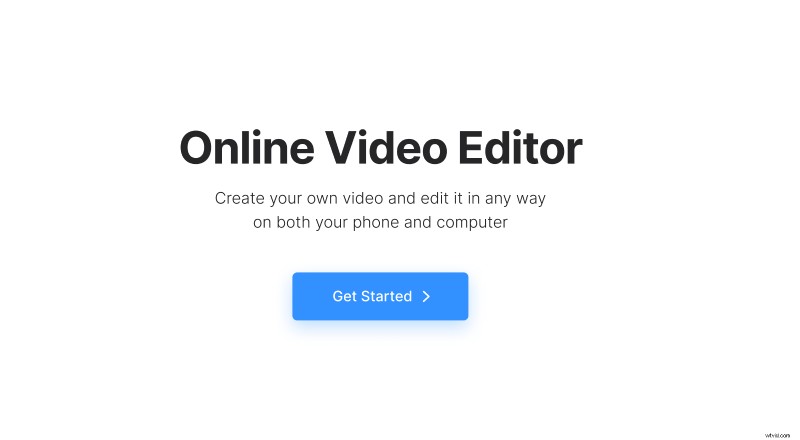
Stiskněte tlačítko „Začít“, poté „Nahrát“ a „Vybrat soubory“. Chcete-li použít možnost hromadného nahrávání, můžete vybrat všechny uložené obrázky a videa.
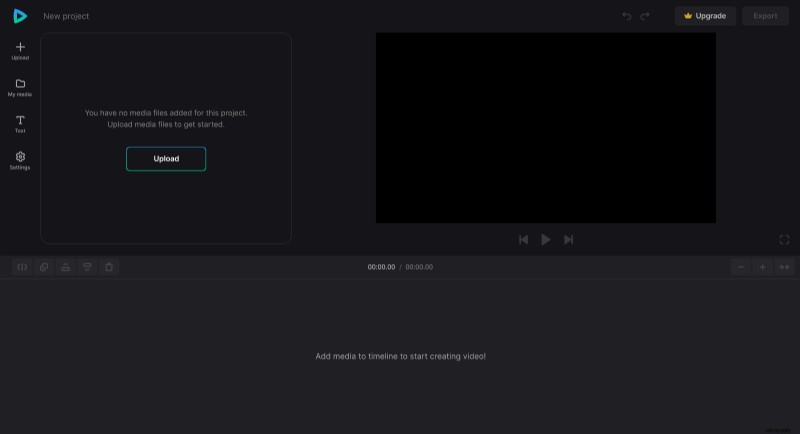
Jakmile jsou všechny soubory naimportovány, najdete je na kartě „Moje média“. Poté je můžete přetáhnout na časovou osu pod přehrávačem nebo samotným přehrávačem nebo kliknout na znaménko plus u každého vizuálu, který chcete přidat do svého projektu.
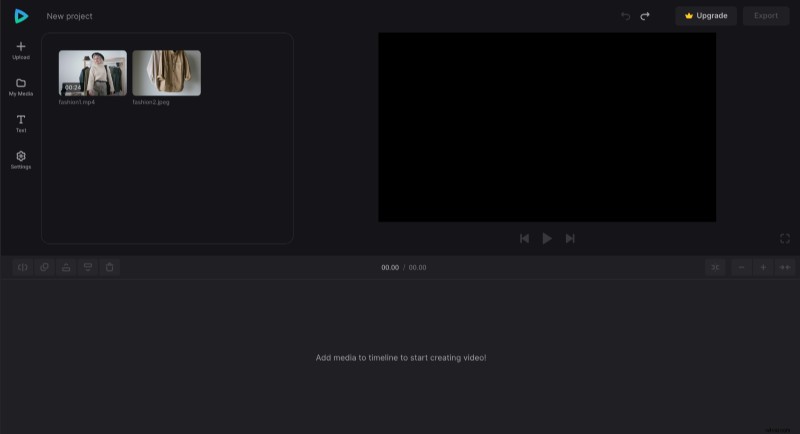
-
Uspořádejte a upravte soubory
Video na spodní vrstvě a obrázky nad ní. Obrázky oblečení tak můžete umístit přímo nad vybrané momenty vašeho videa. Přečtěte si prosím podrobné pokyny k vytvoření pip (obraz v obraze) videa.
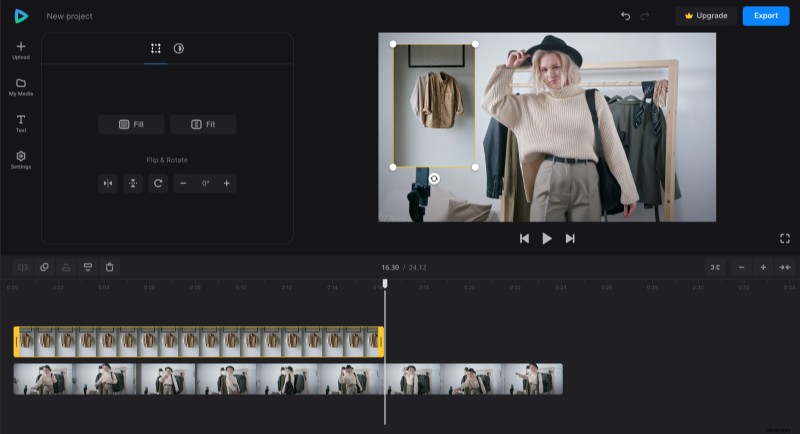
Trvání vizuálů můžete změnit přetažením žlutých úchytů na časové ose.
Můžete také změnit nastavení každého obrázku nebo videa tak, že je vyberete a upravíte dostupné možnosti. Chcete-li vybrat poměr stran a barvu pozadí pro celý projekt, klikněte na „Nastavení“.
Titulky můžete přidat i samostatně.
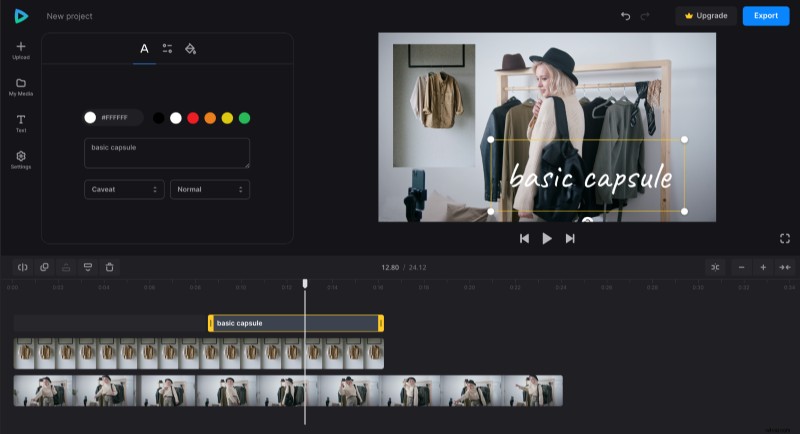
-
Uložte projekt
Až budete úplně hotovi, dejte svému videu finální verzi, abyste se ujistili, že je vše v pořádku, a stiskněte tlačítko „Exportovat“. Zde budete muset zvolit rozlišení vašeho budoucího klipu. Existují dvě bezplatné možnosti, ale pro lepší kvalitu budete muset svůj účet aktualizovat na Clideo Pro.
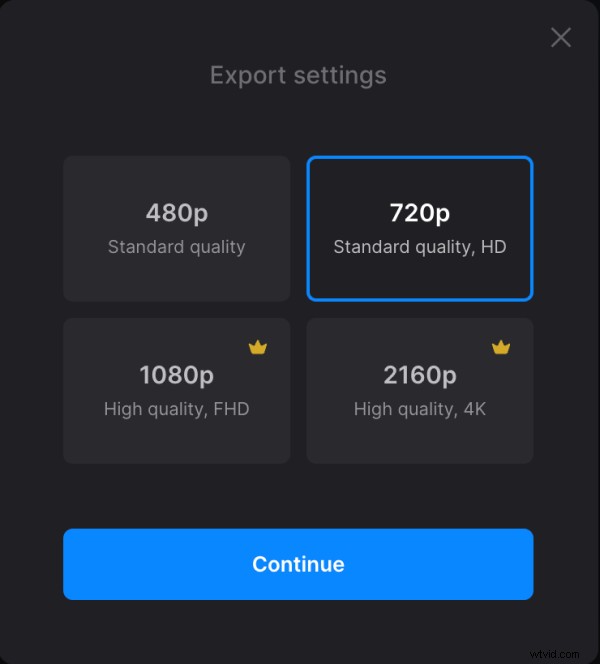
Když je projekt zpracován, můžete jej uložit nebo kliknout na tlačítko "Upravit" a změnit jej podle potřeby.
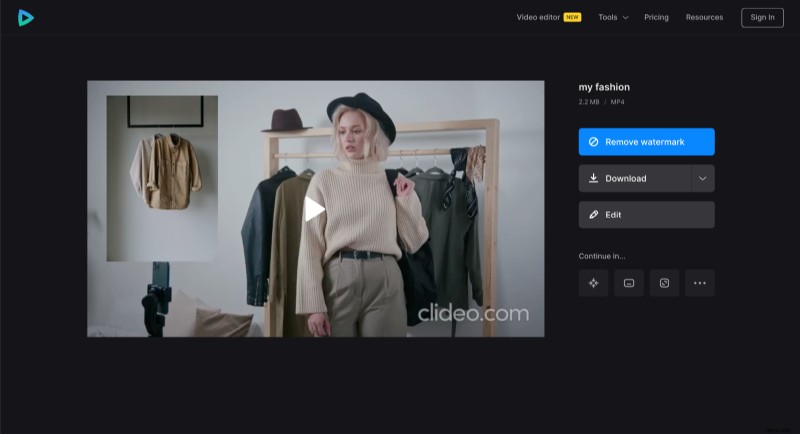
Naše centrum nápovědy Editoru videa obsahuje ještě více podrobností, které byste mohli potřebovat.
